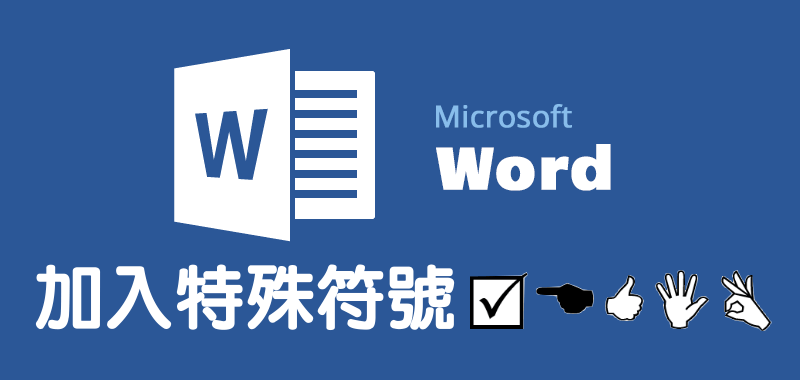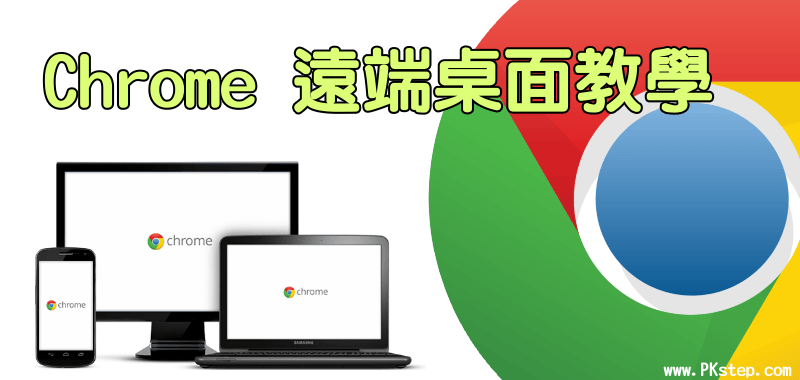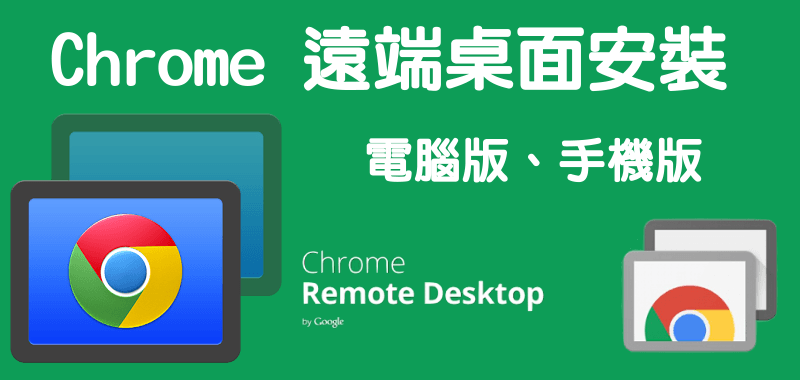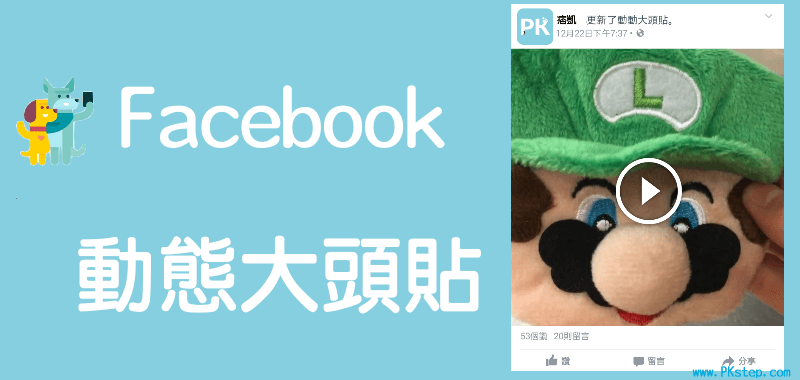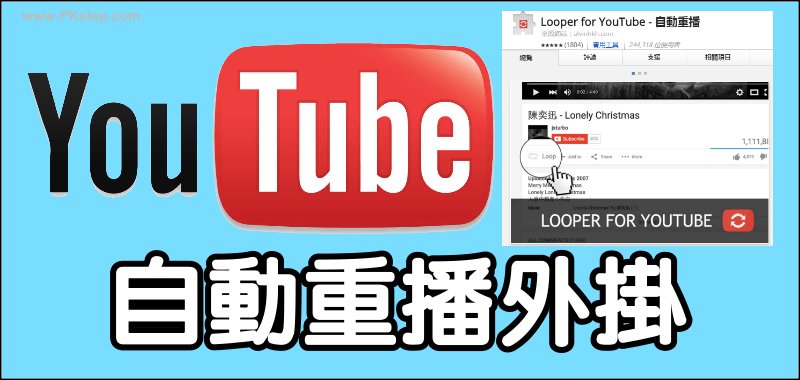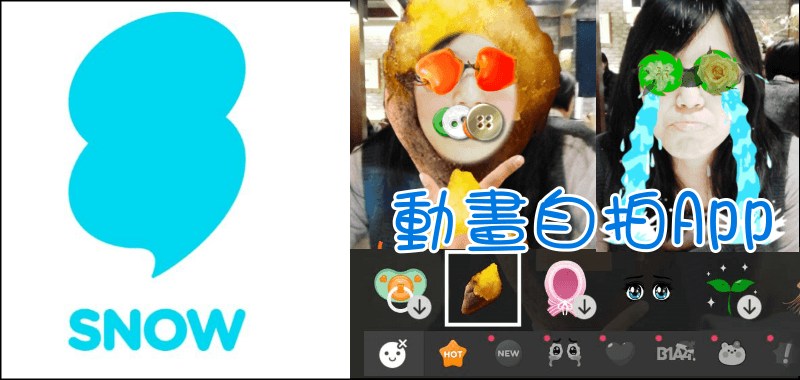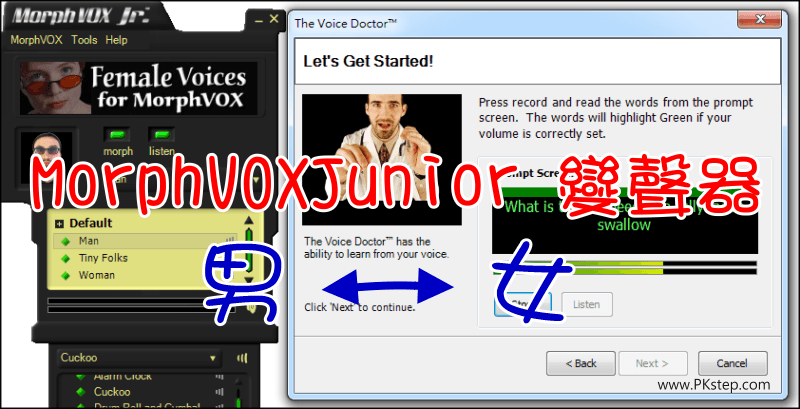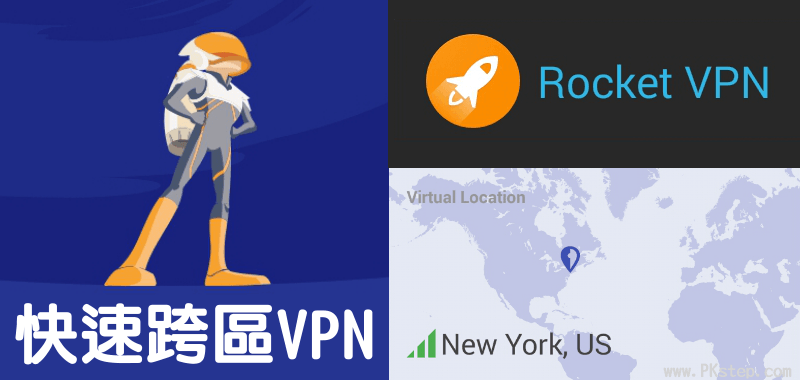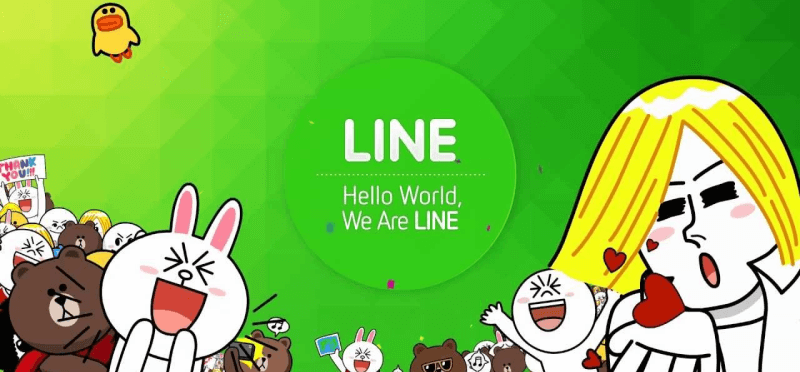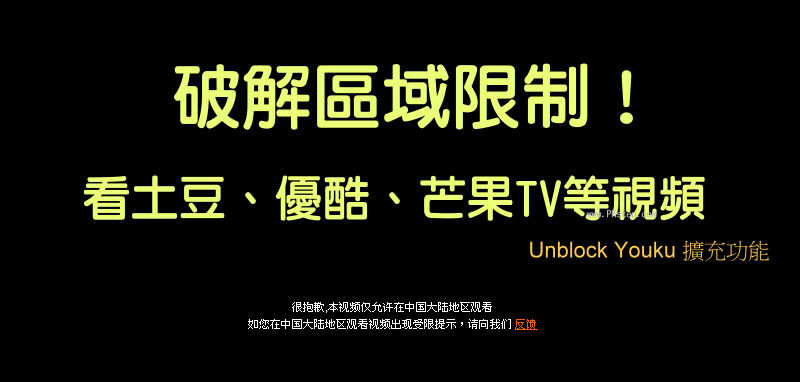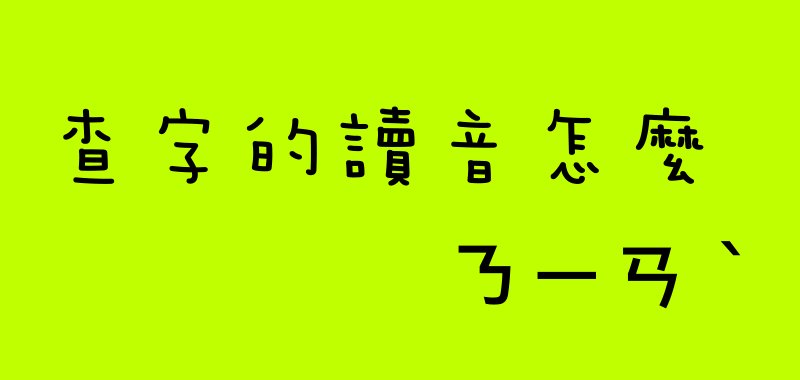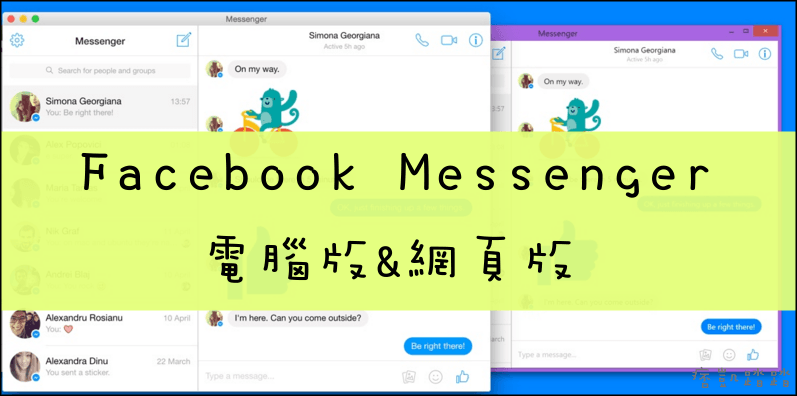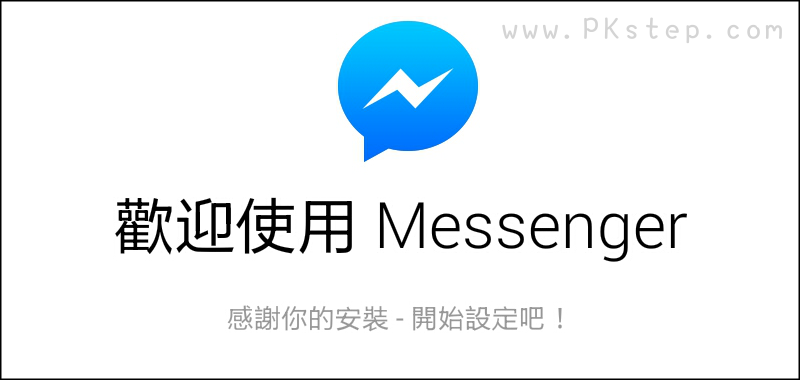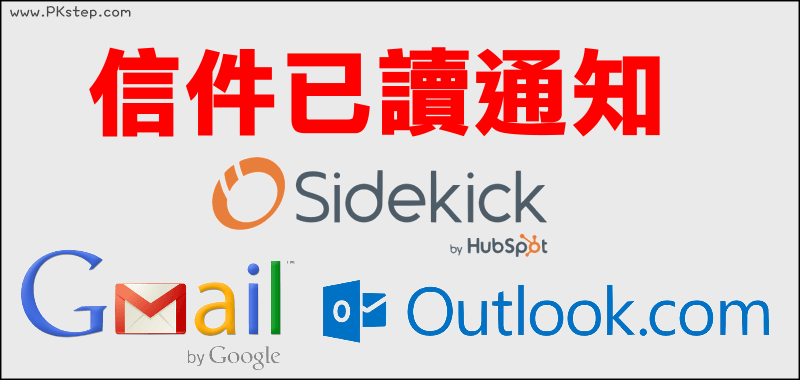《賴的瘦身器App》清除LINE緩存檔,來看看到底怎麼用?(Android)
賴的瘦身器怎麼用呢?這是一個可以清除LINE的暫存檔,減少手機記憶體空間,讓LINE不要那麼的「肥大」的APP,僅會刪除LINE中的照片緩存檔,並不會將歷史對話紀錄、LINE KEEP、相簿、影片或文字刪除。至於效果如何呢?這個程式有沒有用?就由你親自實測看看囉,先來看看痞凱的評測結果吧。 賴的瘦身器 APP 下載 ♦Google Play安卓APK下載:賴的瘦身器 Android APP下載 賴的瘦身器 APP軟體 使用 介紹/教學 ▼可以先計算緩存檔容量大小,之後再按一鍵清除,就能知道將LINE減了多少肥~(程式會將mo.temp.toyboximg這三個資料夾暫存資料夾刪除) ▼在清理暫存檔前相簿中的相片是可以瀏覽縮圖的,清除後會顯示「!」無法瀏覽,但只要在點一下!就會重新載入這些相片,所以相片和影片是不會消失的。(若擔心重要文件和東西不見也可以先做備份) ▼實際到手機的應用程式資訊看看,LINE的儲存空間真的有效減少了耶! LINE延伸閱讀 ♦LINE免安裝:LINE WEB網頁版 ♦LINE搜尋聊天紀錄:尋找LINE的歷史對話記錄 ♦LINE訊息加密功能:LINE訊息加密Letter Sealing ♦LINE最新推出的APP:LINE HERE定位追蹤神器 Ten articles before and after 【教學】怎麼在Word輸入『打勾框』符號!?加入特殊字元代碼 《Chrome遠端桌面教學》手機控制電腦、和他人連線PC共用。免安裝軟體,用瀏覽器就能辦到。 【下載】Chrome遠端桌面Windows、Mac、iOS、Android(電腦版、手機App版) Instagram #2021bestnine,回顧2021最受歡迎的九大貼文! LINE QR Code產生器教學!製作專屬的行動條碼名片、掃描即可加好友。 [WordPress教學]隱藏特定文章,首頁設定不顯示某分類,免外掛插件 PhotoImpact快速去背教學.用魔術棒、套索工具將背景透明化。 【愛聽4G】手機聽音樂播放器App,iOS、Android免費下載 Azar隨機視訊交友App,認識有緣的陌生人(Android、iOS下載) Spotify線上免費聽音樂網站,隨機推薦播放、離線聽歌到飽!(Web、電腦版、App)